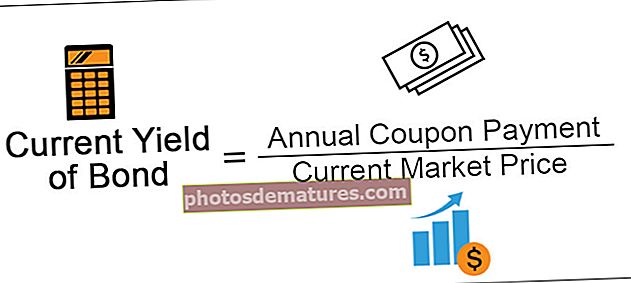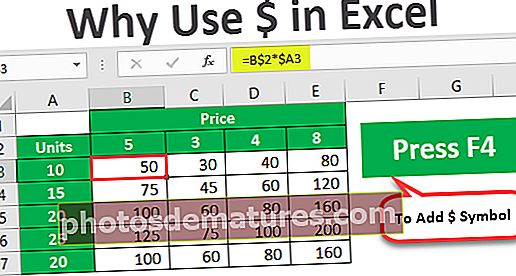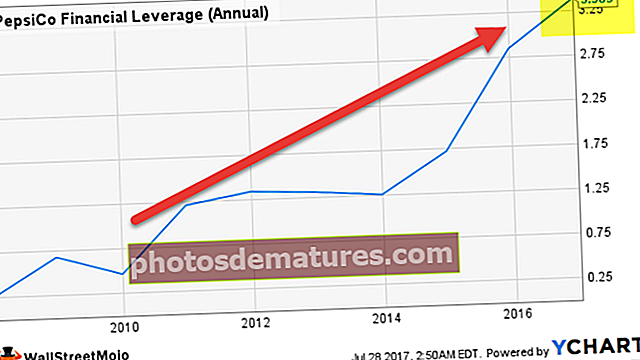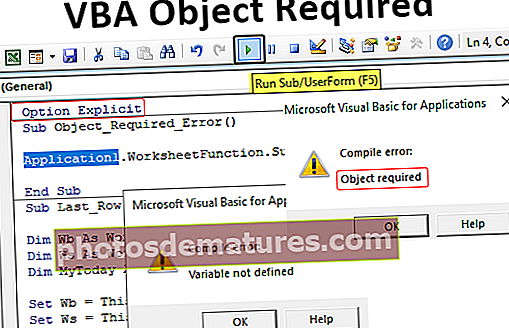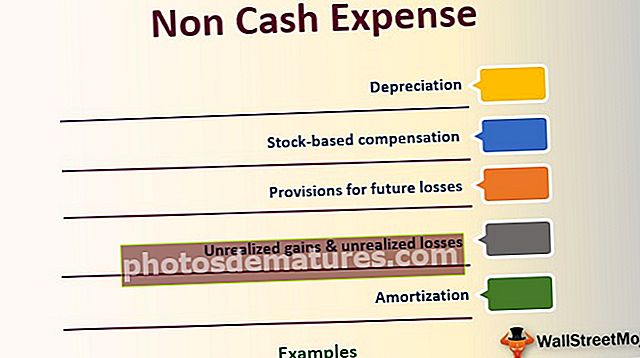எக்செல் இல் திட்ட காலக்கெடு | திட்ட காலக்கெடுவை எவ்வாறு உருவாக்குவது? (படி படியாக)
எக்செல் இல் திட்ட காலக்கெடு
திட்ட காலக்கெடு என்பது ஒரு குறிப்பிட்ட காலத்திற்குள் திட்டத்தை முடிக்க நிறைவேற்றப்பட வேண்டிய வரிசையில் பதிவு செய்யப்பட்ட பணிகளின் பட்டியல். எளிமையான வார்த்தைகளில், இது திட்ட அட்டவணை / கால அட்டவணை தவிர வேறு ஒன்றும் இல்லை. பட்டியலிடப்பட்ட அனைத்து பணிகளும் தொடக்க தேதி, காலம் மற்றும் இறுதி தேதி ஆகியவற்றைக் கொண்டிருக்கும், இதனால் திட்டத்தின் நிலையை எளிதாகக் கண்டுபிடிப்பதுடன், கொடுக்கப்பட்ட காலக்கெடுவிற்குள் அதை முடிக்க வேண்டும்.
திட்ட நிர்வாகத்தின் முக்கியமான அம்சங்களில் ஒன்று திட்ட காலக்கெடு. திட்டத்தின் தொடக்கத்திலிருந்து இறுதி வரை பணிகளின் ஓட்டத்தைத் திட்டமிட்டு தீர்மானிக்க வேண்டியது அவசியம்.
எக்செல் இல் திட்ட காலவரிசையை பிரதிநிதித்துவப்படுத்துவதற்கான எளிய வழி வரைகலை பிரதிநிதித்துவம் மூலம். எக்செல் இல் உள்ள விளக்கப்படங்களைப் பயன்படுத்தி இதைச் செய்யலாம், அது “கேன்ட் சார்ட்” என்று அழைக்கப்படுகிறது. கேன்ட் விளக்கப்படம் (அதன் கண்டுபிடிப்பாளர் ஹென்றி லாரன்ஸ் காண்டின் பெயரிடப்பட்டது) எக்செல் இல் உள்ள பார் விளக்கப்படங்களில் உள்ள வகைகளில் ஒன்றாகும் மற்றும் திட்ட அட்டவணையில் காட்சிப்படுத்த உதவியாக இருக்கும் திட்ட நிர்வாகத்தில் பயன்படுத்தப்படும் ஒரு பிரபலமான கருவியாகும்.
எக்செல் இல் திட்ட காலக்கெடுவை எவ்வாறு உருவாக்குவது? (படி படியாக)
எக்செல் இல் திட்ட காலவரிசையை குறிக்க எளிய கேன்ட் விளக்கப்படத்தை உருவாக்குவதற்கான படிகள் கீழே உள்ளன.
எடுத்துக்காட்டு # 1
சாதாரண அடுக்கப்பட்ட பட்டை வரைபடத்தைப் பயன்படுத்தி ஒரு கேன்ட் விளக்கப்படத்தை உருவாக்குதல்:
- எக்செல் தாளில் பணிகள் / செயல்பாடுகளை முடிக்க வேண்டும் (கீழே காட்டப்பட்டுள்ளது)
- செயல்பாடுகளுக்கு அடுத்த நெடுவரிசையில் உள்ள ஒவ்வொரு பணிகளுக்கும் தொடக்க தேதியை உள்ளிடவும்.
- தொடக்க தேதி நெடுவரிசைக்கு அடுத்தபடியாக பணியின் காலத்தைப் புதுப்பிக்கவும் (குறிப்பிட்ட பணி / செயல்பாடு முடிக்க வேண்டிய நாட்களின் காலம் காலம்)
- நடவடிக்கைகளுக்கான இறுதி தேதியை கால நெடுவரிசைக்கு அடுத்து உள்ளிடலாம். இந்த நெடுவரிசை விருப்பமானது, ஏனெனில் இது குறிப்புக்காக மட்டுமே மற்றும் விளக்கப்படத்தில் பயன்படுத்தப்படாது.

குறிப்பு:காலத்தை நேரடியாக உள்ளிடலாம் அல்லது கால அளவைக் கண்டுபிடிக்க சூத்திரத்தைப் பயன்படுத்தலாம்.

மேலே உள்ள அட்டவணையில், காலம் சூத்திரத்தைப் பயன்படுத்தி கணக்கிடப்படுகிறது, அதாவது, இறுதி தேதி (-) தொடக்க தேதி.
சூத்திரத்தில், “+1” தொடக்க தேதியின் நாளைச் சேர்க்கப் பயன்படுகிறது.
இப்போது ஒரு விளக்கப்படத்தை உருவாக்க ஆரம்பிக்கலாம்.
ரிப்பனில், “INSERT” தாவலுக்குச் சென்று “விளக்கப்படங்கள்” துணை தாவலில் பார் வரைபட விருப்பத்தைத் தேர்ந்தெடுக்கவும். அடுக்கப்பட்ட பட்டியைத் தேர்ந்தெடுக்கவும் (2-டி பார் பிரிவில் இரண்டாவது விருப்பம்)

இந்த வரைபடத்தைத் தேர்ந்தெடுப்பதன் மூலம், வெற்று விளக்கப்படம் பகுதி தோன்றும். அந்த வெற்று பகுதியைத் தேர்ந்தெடுத்து, “தரவைத் தேர்ந்தெடு” விருப்பத்தைத் தேர்ந்தெடுக்க வலது கிளிக் செய்யவும்.

- தரவைத் தேர்ந்தெடுக்க “தரவு மூலத்தைத் தேர்ந்தெடு” பாப் அப் தோன்றும். லெஜண்ட் உள்ளீடுகள் (தொடர்) இன் கீழ் உள்ள “சேர்” பொத்தானைக் கிளிக் செய்க.

“தொடரைத் திருத்து” பாப் அப் தோன்றும்போது, தொடர் பெயராக “தொடக்க தேதி” லேபிளைத் தேர்ந்தெடுக்கவும். இந்த எடுத்துக்காட்டில், இது செல் B1 ஆகும். தொடர் மதிப்புகள் புலத்தில் தேதிகளின் பட்டியலைத் தேர்ந்தெடுக்கவும். சரி பொத்தானை அழுத்தவும்.

மேலே உள்ளதைப் போலவே தொடரின் பெயர் மற்றும் கால மதிப்புகளின் மதிப்புகளைத் தேர்ந்தெடுக்க “சேர்” பொத்தானை மீண்டும் அழுத்தவும்.

தொடக்க தேதி மற்றும் கால தரவு இரண்டையும் விளக்கப்படத்தில் சேர்த்த பிறகு,
- தேர்ந்தெடுக்கப்பட்ட தரவு மூல சாளரத்தின் வலது புறத்தில் கிடைமட்ட (வகை) அச்சு லேபிள்களின் கீழ் “திருத்து” என்பதைக் கிளிக் செய்க.

- அச்சு லேபிள் வரம்பில், “பணி 1” முதல் இறுதி வரை பணிகளின் பட்டியலைத் தேர்ந்தெடுத்து சரி என்பதைக் கிளிக் செய்யவும்.

மேலே உள்ள அனைத்து படிகளையும் முடித்த பிறகு நீங்கள் காணக்கூடிய வெளியீடு கீழே கொடுக்கப்பட்டுள்ளது.

மேலே உள்ள விளக்கப்படத்தில், எக்ஸ்-அச்சில் உள்ள Y- அச்சு மற்றும் தேதிகளில் பணிகளின் பட்டியலைக் காணலாம். ஆனால் விளக்கப்படத்தில் காட்டப்பட்டுள்ள பணிகளின் பட்டியல் தலைகீழ் வரிசையில் உள்ளது.
இதை மாற்ற,
- அச்சுத் தரவைத் தேர்ந்தெடுத்து “வடிவமைப்பு அச்சு” என்பதைத் தேர்ந்தெடுக்க வலது கிளிக் செய்யவும்.

- ஒரு வடிவமைப்பு அச்சு குழுவில், அச்சு விருப்பங்கள் பிரிவின் கீழ், “தலைகீழ் வரிசையில் வகைகள்” பெட்டியை சரிபார்க்கவும்.

பிரிவுகள் தலைகீழாக மாறும்போது, விளக்கப்படத்தை கீழே காணலாம்.

காலத்தைக் குறிக்கும் ஆரஞ்சு கம்பிகளை மட்டுமே காண்பிக்க நாம் ஒரு நீல பட்டியை கண்ணுக்கு தெரியாததாக மாற்ற வேண்டும்.
- தேர்ந்தெடுக்க நீல பட்டியில் கிளிக் செய்து வலது கிளிக் செய்து, வடிவமைப்பு தரவுத் தொடரைத் தேர்ந்தெடுக்கவும்.

- வடிவமைப்பு தரவு தொடர் குழுவில், நிரப்பு பிரிவின் கீழ் “நிரப்பு இல்லை” மற்றும் எல்லை பிரிவின் கீழ் “வரி இல்லை” என்பதைத் தேர்ந்தெடுக்கவும்.

- விளக்கப்படம் கீழே தெரிகிறது.

இப்போது உங்கள் திட்ட காலக்கெடு எக்செல் காண்ட் விளக்கப்படம் கிட்டத்தட்ட முடிந்துவிட்டது.
விளக்கப்படத்தின் தொடக்கத்தில் உள்ள வெள்ளை இடத்தை அகற்று.
- ஒரு அட்டவணையில் முதல் பணிக்கு கொடுக்கப்பட்ட தேதியில் வலது கிளிக் செய்து வடிவமைப்பு கலங்களைத் தேர்ந்தெடுக்கவும்.

- “எண் தாவல்” மற்றும் “பொது” வகையின் கீழ் சாளரத்தில் காட்டப்பட்டுள்ள எண்ணைக் கவனியுங்கள்.
(இந்த எடுத்துக்காட்டில், இது 43102)

- விளக்கப்படத்தில் மேலே உள்ள தேதிகளில் கிளிக் செய்து வலது கிளிக் செய்து, வடிவமைப்பு அச்சு என்பதைத் தேர்ந்தெடுக்கவும்.

- பேனலில், வரம்புகள் விருப்பங்களின் கீழ் குறைந்தபட்ச எண்ணை நீங்கள் குறிப்பிட்ட எண்ணுக்கு மாற்றவும்.

- தேதியின் அலகுகள் நீங்கள் விளக்கப்படத்தில் பார்க்க விரும்பும் அளவை சரிசெய்யலாம். (இந்த எடுத்துக்காட்டில் நான் 5 அலகுகளாகக் கருதுகிறேன்)

விளக்கப்படம் கீழே கொடுக்கப்பட்டுள்ளபடி தெரிகிறது.

இப்போது பட்டிகளுக்கு இடையில் உள்ள வெள்ளை இடத்தை அகற்றுவதன் மூலம் விளக்கப்படத்தை இன்னும் அழகாக மாற்றவும்.
- எங்கு வேண்டுமானாலும் பட்டியில் கிளிக் செய்து வலது கிளிக் செய்து, வடிவமைப்பு தரவுத் தொடரைத் தேர்ந்தெடுக்கவும்.

- தொடர் மேலெழுதலை 100% ஆக வைத்திருங்கள் மற்றும் பிரிவின் சதி தொடரின் கீழ் இடைவெளி அகலத்தை 10% ஆக சரிசெய்யவும்.

- வலது கிளிக் பயன்படுத்தி தரவு லேபிள்களைச் சேர் என்பதைத் தேர்ந்தெடுப்பதன் மூலம் தரவு லேபிள்களை பார்களில் சேர்க்கலாம்.

தரவு லேபிள்கள் விளக்கப்படங்களில் சேர்க்கப்படுகின்றன.

- கட்டங்களை நீக்குவதன் மூலம் சில விளைவுகளை வழங்க 3D வடிவமைப்பை விளக்கப்படத்தில் பயன்படுத்தலாம் மற்றும் வடிவமைப்பு தரவு தொடர் குழுவில் தேவைக்கேற்ப பட்டி மற்றும் எழுத்துருவின் நிறத்தை மாற்றலாம்.
- எல்லா தேதிகளையும் காட்டத் தேவைப்பட்டால் உரை சீரமைப்பை மாற்றுவதன் மூலம் தேதிகளை கிடைமட்டமாகக் காட்டலாம்.
இறுதியில், எக்செல் இல் உங்கள் திட்ட காலவரிசை கேன்ட் விளக்கப்படம் இப்படி இருக்கும்.

எடுத்துக்காட்டு # 2
எக்செல் இல் கிடைக்கும் திட்ட காலவரிசை வார்ப்புருவைப் பயன்படுத்தி ஒரு கேன்ட் விளக்கப்படத்தை உருவாக்குதல்:
மைக்ரோசாப்ட் வழங்கிய எக்செல் இல் எளிதாகக் கிடைக்கும் வார்ப்புருவைப் பயன்படுத்தி கேன்ட் விளக்கப்படத்தை உருவாக்க முடியும்.
- தொடக்க பொத்தானைக் கிளிக் செய்து, புதிய எக்செல் தாளைத் திறக்க எக்செல் என்பதைத் தேர்ந்தெடுக்கவும்.
- திறக்கும்போது, தேர்ந்தெடுப்பதற்கான விருப்பங்களைக் காட்டுகிறது. எக்செல் இல் திட்ட காலக்கெடுவை உருவாக்க கேன்ட் திட்டத் திட்டத்தைத் தேடுங்கள்

- கேன்ட் ப்ராஜெக்ட் பிளானரைக் கிளிக் செய்து, பாப்-அப் சாளரத்தில் உருவாக்கு என்பதைக் கிளிக் செய்க.

தலைப்புகளின் படி கொடுக்கப்பட்ட நெடுவரிசையில் உங்கள் திட்ட விவரங்களை உள்ளிட்டு தொடங்குவதற்கு வார்ப்புரு தயாராக உள்ளது மற்றும் காலவரிசையை பிரதிபலிக்கும் பட்டிகளைப் பார்க்கவும்.

நினைவில் கொள்ள வேண்டிய விஷயங்கள்
- கேன்ட் விளக்கப்படம் என்பது அடுக்கப்பட்ட நெடுவரிசை வரைபடமாகும், இது கிடைமட்ட பட்டிகளில் எக்செல் திட்ட காலவரிசையை குறிக்கிறது.
- எக்செல் இல் திட்ட காலவரிசையின் பணி / செயல்பாட்டின் காலத்தை கிடைமட்ட பார்கள் குறிக்கின்றன.
- மூல வரம்பிற்குள் எந்தவொரு செயலையும் சேர்ப்பது அல்லது நீக்குவது விளக்கப்படம் பிரதிபலிக்கிறது அல்லது வரிசைகளின் வரம்பை விரிவாக்குவதன் மூலம் மூல தரவை சரிசெய்ய முடியும்.
- இந்த விளக்கப்படம் திட்டத்தைப் பற்றிய விரிவான தகவல்களை வழங்காது மற்றும் நிகழ்நேர கண்காணிப்பு திறன் இல்லை.